Вы можете получить сообщение об ошибке. Проблема с сертификатом безопасности прокси-сервера, когда Outlook пытается подключиться к серверу с помощью RPC-соединения или HTTPS-соединения. В этом посте мы определим потенциальные причины, а также предложим наиболее адекватные решения для решения этой проблемы.
Когда вы столкнетесь с этой проблемой, вы получите следующее полное сообщение об ошибке;
Проблема с сертификатом безопасности прокси-сервера.
Имя в сертификате безопасности недействительно или не соответствует имени целевого сайта webmail.domain.com.
Outlook не может подключиться к прокси-серверу. (Код ошибки 0)
Возможные варианты сообщения об ошибке с сопровождающим кодом ошибки при возникновении ошибки могут быть следующими:
- Проблема с сертификатом безопасности прокси-сервера% s. Outlook не может подключиться к этому серверу.
- Проблема с сертификатом безопасности прокси-сервера% s. Имя в сертификате безопасности недействительно или не соответствует имени сайта. Outlook не может подключиться к этому серверу.
- Проблема с сертификатом безопасности прокси-сервера% s. Сертификат безопасности не получен от доверенного удостоверяющего центра. Outlook не может подключиться к этому серверу.
Согласно документации Microsoft, эта проблема может возникнуть, если выполняется одно или несколько из следующих условий:
- Для подключения к серверу требуется центр сертификации (ЦС).
- Вы не доверяли центру сертификации в корне.
- Сертификат может быть недействительным или отозванным.
- Сертификат не соответствует названию сайта.
- Сторонняя надстройка или сторонняя надстройка браузера препятствует доступу.
Проблема с сертификатом безопасности прокси-сервера — ошибка Outlook
Если вы столкнулись с этой проблемой на своем ПК с Windows 11/10, вы можете попробовать наши рекомендуемые решения ниже в произвольном порядке и посмотреть, поможет ли это исправить сообщение об ошибке Outlook. Проблема с сертификатом безопасности прокси-сервера.
- Проверить сертификат прокси-сервера
- Установите доверенный корневой сертификат
- Отключить стороннюю надстройку в Outlook
- Отключить сторонние надстройки браузера
- Настройка параметров прокси-сервера Exchange вручную в Outlook
Давайте посмотрим на описание процесса, связанного с каждым из перечисленных решений.
1]Проверить сертификат прокси-сервера
Это решение требует, чтобы вы проверили сертификат, а затем обратитесь к системному администратору, чтобы решить эту проблему. Проблема с сертификатом безопасности прокси-сервера проблема.
Чтобы проверить сертификат прокси-сервера, сделайте следующее:
- Откройте браузер Edge на вашем ПК с Windows 11/10.
- Введите или скопируйте и вставьте приведенный ниже URL-адрес в адресную строку веб-браузера и нажмите Enter. Заменить название сервера заполнитель с именем сервера RPC или именем защищенного сервера.
https://www.server_name.com/rpc
- Затем щелкните значок замка в адресной строке.
- Во всплывающем меню щелкните Безопасное соединение.
- Щелкните значок сертификата безопасности, чтобы просмотреть сертификат безопасности.
- На странице свойств сертификата безопасности щелкните вкладку Сведения.
- Теперь запишите информацию в полях, выделенных на изображении выше.
В поле Действителен до должна быть указана дата, до которой сертификат действителен. Данные в поле «Тема» должны совпадать с названием сайта. Если это не так, обратитесь к своему ИТ-администратору.
2]Установите доверенный корневой сертификат
Это решение требует установки доверенного корневого сертификата на клиентском компьютере Windows 11/10.
Сделайте следующее:
- Когда возникает ошибка и появляется диалоговое окно «Сертификат», нажмите «Установить сертификат».
- Нажмите «Далее.
- Установите флажок Поместить весь сертификат в следующее хранилище.
- Щелкните Обзор.
- Щелкните Доверенные корневые центры сертификации.
- Щелкните ОК.
- Нажмите «Далее.
- Щелкните Готово.
- Щелкните ОК.
3]Отключить сторонние надстройки в Outlook
Еще одно жизнеспособное решение для исправления рассматриваемой ошибки — отключить стороннюю надстройку в Outlook. Для этого вам сначала нужно запустить Outlook в безопасном режиме, и если Outlook успешно открывается в безопасном режиме, скорее всего, ошибка вызвана сторонними надстройками.
Чтобы отключить сторонние надстройки COM в Outlook, сделайте следующее:
- Запустите Outlook в безопасном режиме.
- В меню «Файл» выберите «Параметры»> «Надстройки».
- В поле «Управление» щелкните «Надстройки COM> Перейти».
- Теперь снимите флажок для сторонних надстроек, которые вы хотите отключить.
- Перезапустите Outlook.
4]Отключить сторонние надстройки браузера.
В зависимости от вашего браузера для этого решения необходимо отключить сторонние надстройки браузера и посмотреть, поможет ли это решить проблему. В противном случае попробуйте следующее решение.
5]Вручную настройте параметры прокси-сервера Exchange в Outlook
Чтобы вручную настроить параметры прокси-сервера Exchange в Outlook, сделайте следующее:
- Откройте Microsoft Outlook.
- Перейдите в «Настройки учетной записи»> «Дополнительные настройки»> «Подключение»> «Настройки прокси-сервера Exchange».
- Теперь введите адрес ниже в поле Подключаться только к прокси-серверам, у которых есть это основное имя в поле сертификата.
msstd: webmail.domain.com
В качестве альтернативы, чтобы добиться того же результата, сделайте следующее:
- Нажмите клавишу Windows + X, чтобы открыть меню опытного пользователя.
- Коснитесь A на клавиатуре, чтобы запустить PowerShell в режиме администратора / с повышенными правами.
- В консоли PowerShell введите или скопируйте и вставьте команду ниже и нажмите Enter.
Set-OutlookProvider EXPR -CertPrincipalName: $ null
- Закройте PowerShell при выполнении командлета.
Вот и все!
Связанное сообщение: Ошибка 0x80004005, сбой операции в Outlook
Почему моему Outlook не доверяют?
Если вы столкнулись с Ошибка сертификата безопасности Outlook.com или сообщение об ошибке Сервер, к которому вы подключены, использует сертификат безопасности, который не может быть проверен. — наиболее распространенной причиной этой ошибки является неправильное имя хоста, настроенное в Microsoft Outlook.
Почему я получаю предупреждение о сертификате безопасности?
Причина, по которой вы можете получать предупреждение о сертификате безопасности на вашем ПК с Windows 11/10, связана с неправильной датой и временем. Сертификаты безопасности используются веб-браузерами и компьютерами, чтобы убедиться, что конкретный сайт безопасен. Таким образом, если на вашем компьютере неправильная дата и время, это может привести к тому, что сертификаты будут отображаться недействительными, и ваш веб-браузер начнет выдавать предупреждения системы безопасности. Итак, убедитесь, что дата и время на вашем компьютере правильные.
Как мне избавиться от ошибок сертификата безопасности?
Чтобы избавиться от ошибок сертификата безопасности в Windows 11/10, вам необходимо отключить эту опцию. Следуйте этим инструкциям:
- Откройте Панель управления.
- Выберите Свойства обозревателя.
- Щелкните вкладку Дополнительно.
- Прокрутите вниз до раздела Безопасность.
- В разделе «Безопасность» снимите флажок «Предупреждать о несоответствии адреса сертификата».
- Нажмите Применить> ОК, чтобы сохранить изменения.
- Перезагрузите компьютер.
Почему моему сертификату электронной почты не доверяют?
Наиболее вероятная причина того, что вашему сертификату электронной почты не доверяют, — неправильные настройки электронной почты. Когда вы получаете сообщение об ошибке сертификата небезопасно для своей электронной почты, это связано с тем, что вы синхронизировали учетную запись электронной почты, которая принадлежит вам или домену вашей организации, но есть несоответствие в настройках SMTP / IMAP, настройках порта или домене. настройки имени.
.
You may receive the error message There is a problem with the proxy server’s security certificate when Outlook tries to connect to a server by using an RPC connection or an HTTPS connection. In this post, we will identify the potential causes, as well as offer the most adequate solutions to resolve this issue.

When you encounter this issue, you’ll receive the following full error message;
There is a problem with the proxy server’s security certificate.
The name on the security certificate is invalid or does not match the name of the target site webmail.domain.com.Outlook is unable to connect to the proxy Server. (Error Code 0)
Possible variants of the error message with accompanying error code when the error occurs can be any of the following;
- There is a problem with the proxy server’s security certificate, %s. Outlook is unable to connect to this server.
- There is a problem with the proxy server’s security certificate, %s. The name on the security certificate is invalid or does not match the name of the site. Outlook is unable to connect to this server.
- There is a problem with the proxy server’s security certificate, %s. The security certificate is not from a trusted certifying authority. Outlook is unable to connect to this server.
According to Microsoft documentation, this issue may occur if one or more of the following conditions are true:
- The connection to the server requires a certification authority (CA).
- You haven’t trusted the certification authority at the root.
- The certificate may be invalid or revoked.
- The certificate doesn’t match the name of the site.
- A third-party add-in or a third-party browser add-in is preventing access.
If you’re faced with this issue on your Windows 11/10 PC, you can try our recommended solutions below in no particular order and see if that helps to fix the Outlook error message There is a problem with the proxy server’s security certificate.
- Check Proxy server certificate
- Install the trusted root certificate
- Disable third-party add-on in Outlook
- Disable third-party browser add-ins
- Manually configure Exchange Proxy Settings in Outlook
Let’s take a look at the description of the process involved concerning each of the listed solutions.
1] Check Proxy server certificate
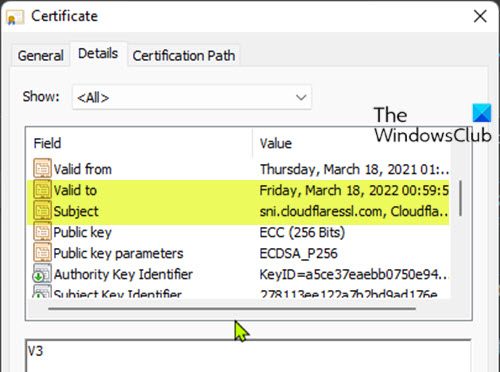
This solution requires you to check the certificate, and then contact your system administrator to resolve this There is a problem with the proxy server’s security certificate issue.
To check the proxy server certificate, do the following:
- Open Edge browser on your Windows 11/10 PC.
- Type or copy and paste the URL below into the address bar of the web browser and hit Enter. Replace the server_name placeholder with the RPC server name or the secure server name.
https://www.server_name.com/rpc
- Next, click the padlock icon on the address bar.
- On the flyout, click Connection is secure.
- Click on the Security Certificate icon to view the Security Certificate.
- In the Security Certificate properties sheet, click the Details tab.
- Now, make a note of the information in the fields highlighted on the image above.
The Valid to field should indicate the date until which the certificate is valid. The data in the Subject field should match the site name – and if this is not the case, contact your IT administrator.
2] Install the Trusted Root Certificate
This solution requires you to install the Trusted Root Certificate on the Windows 11/10 client computer.
Do the following:
- When the error occurs and you’re prompted with the Certificate dialog box, click Install Certificate.
- Click Next.
- Click to select the Place all certificate in the following store check box.
- Click Browse.
- Click Trusted Root Certification Authorities.
- Click OK.
- Click Next.
- Click Finish.
- Click OK.
3] Disable third-party add-on in Outlook
Another viable solution to fix the error in view is to disable third-party add-in in Outlook. To do this, you first need to start Outlook in Safe Mode, and if Outlook successfully opens in Safe Mode, then it’s likely the error is triggered by third-party add-ons.
To disable third-party COM add-ins in Outlook, do the following:
- Start Outlook in Safe Mode.
- On the File menu, click Options > Add-Ins.
- In the Manage box, click COM Add-ins > Go.
- Now, uncheck the box for the third-party add-ins that you want to disable.
- Restart Outlook.
4] Disable third-party browser add-ins
Depending on your browser, this solution requires you to disable third-party browser add-ins and see if that helps to resolve the issue. Otherwise, try the next solution.
5] Manually configure Exchange Proxy Settings in Outlook
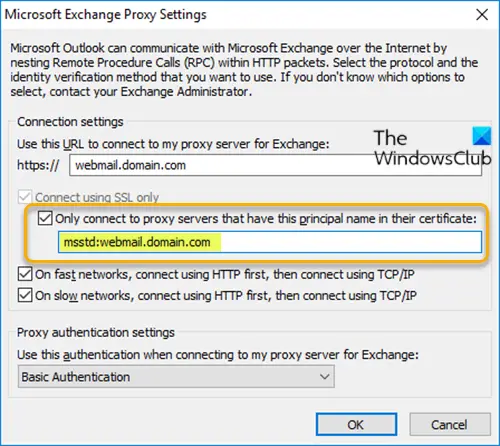
To manually configure Exchange Proxy Settings in Outlook, do the following:
- Open Microsoft Outlook.
- Navigate to Account Settings > More Settings > Connection > Exchange Proxy Settings.
- Now, type in the address below into the Only connect to proxy servers that have this principal name in their certificate field.
msstd:webmail.domain.com
- Click OK.
Alternatively, to achieve the same result, do the following:
- Press Windows key + X to open Power User Menu.
- Tap A on the keyboard to launch PowerShell in admin/elevated mode.
- In the PowerShell console, type in or copy and paste the command below and hit Enter.
Set-OutlookProvider EXPR -CertPrincipalName:$null
- Exit PowerShell when the cmdlet executes.
That’s it!
Related post: Error 0x80004005, The Operation Failed in Outlook
Why is my Outlook not trusted?
If you have encountered the Outlook.com security certificate error or the error message The server you are connected to is using a security certificate that cannot be verified – the most common reason behind this error is that you have the wrong hostname configured in Microsoft Outlook.
Read: Your Outlook account settings are out of date in Mail or Calendar app.
Why am I getting a security certificate warning?
The reason why you might be getting a security certificate warning on your Windows 11/10 PC is due to incorrect date and time. Security certificates are used by web browsers and computers to make sure a particular site is safe. So, if your computer has the wrong date and time, it can cause certificates to appear invalid & your web browser will begin to issue security warnings. So, make sure the date and time is correct on your computer.
How do I get rid of security certificate errors?
To get rid of security certificate errors on Windows 11/10, you need to disable this option. Follow these instructions:
- Open Control Panel.
- Select Internet Options.
- Click the Advanced tab.
- Scroll down to the Security section.
- Under the Security section, uncheck the Warn about certificate address mismatch option.
- Click Apply > OK to save the changes.
- Reboot your PC.
Why is my email certificate not trusted?
The most likely reason your email certificate is not trusted is due to incorrect email settings. When you’re getting a certificate not secure error message for your email, it is because you’ve synced an email account that belongs to you or your organization domain, but there’s a mismatch in the SMTP/IMAP settings, port settings, or domain name settings.
You may receive the error message There is a problem with the proxy server’s security certificate when Outlook tries to connect to a server by using an RPC connection or an HTTPS connection. In this post, we will identify the potential causes, as well as offer the most adequate solutions to resolve this issue.

When you encounter this issue, you’ll receive the following full error message;
There is a problem with the proxy server’s security certificate.
The name on the security certificate is invalid or does not match the name of the target site webmail.domain.com.Outlook is unable to connect to the proxy Server. (Error Code 0)
Possible variants of the error message with accompanying error code when the error occurs can be any of the following;
- There is a problem with the proxy server’s security certificate, %s. Outlook is unable to connect to this server.
- There is a problem with the proxy server’s security certificate, %s. The name on the security certificate is invalid or does not match the name of the site. Outlook is unable to connect to this server.
- There is a problem with the proxy server’s security certificate, %s. The security certificate is not from a trusted certifying authority. Outlook is unable to connect to this server.
According to Microsoft documentation, this issue may occur if one or more of the following conditions are true:
- The connection to the server requires a certification authority (CA).
- You haven’t trusted the certification authority at the root.
- The certificate may be invalid or revoked.
- The certificate doesn’t match the name of the site.
- A third-party add-in or a third-party browser add-in is preventing access.
If you’re faced with this issue on your Windows 11/10 PC, you can try our recommended solutions below in no particular order and see if that helps to fix the Outlook error message There is a problem with the proxy server’s security certificate.
- Check Proxy server certificate
- Install the trusted root certificate
- Disable third-party add-on in Outlook
- Disable third-party browser add-ins
- Manually configure Exchange Proxy Settings in Outlook
Let’s take a look at the description of the process involved concerning each of the listed solutions.
1] Check Proxy server certificate
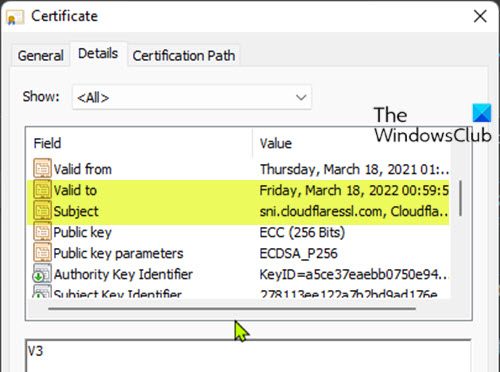
This solution requires you to check the certificate, and then contact your system administrator to resolve this There is a problem with the proxy server’s security certificate issue.
To check the proxy server certificate, do the following:
- Open Edge browser on your Windows 11/10 PC.
- Type or copy and paste the URL below into the address bar of the web browser and hit Enter. Replace the server_name placeholder with the RPC server name or the secure server name.
https://www.server_name.com/rpc
- Next, click the padlock icon on the address bar.
- On the flyout, click Connection is secure.
- Click on the Security Certificate icon to view the Security Certificate.
- In the Security Certificate properties sheet, click the Details tab.
- Now, make a note of the information in the fields highlighted on the image above.
The Valid to field should indicate the date until which the certificate is valid. The data in the Subject field should match the site name – and if this is not the case, contact your IT administrator.
2] Install the Trusted Root Certificate
This solution requires you to install the Trusted Root Certificate on the Windows 11/10 client computer.
Do the following:
- When the error occurs and you’re prompted with the Certificate dialog box, click Install Certificate.
- Click Next.
- Click to select the Place all certificate in the following store check box.
- Click Browse.
- Click Trusted Root Certification Authorities.
- Click OK.
- Click Next.
- Click Finish.
- Click OK.
3] Disable third-party add-on in Outlook
Another viable solution to fix the error in view is to disable third-party add-in in Outlook. To do this, you first need to start Outlook in Safe Mode, and if Outlook successfully opens in Safe Mode, then it’s likely the error is triggered by third-party add-ons.
To disable third-party COM add-ins in Outlook, do the following:
- Start Outlook in Safe Mode.
- On the File menu, click Options > Add-Ins.
- In the Manage box, click COM Add-ins > Go.
- Now, uncheck the box for the third-party add-ins that you want to disable.
- Restart Outlook.
4] Disable third-party browser add-ins
Depending on your browser, this solution requires you to disable third-party browser add-ins and see if that helps to resolve the issue. Otherwise, try the next solution.
5] Manually configure Exchange Proxy Settings in Outlook
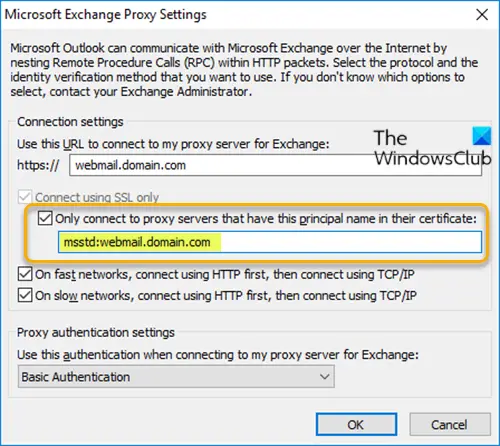
To manually configure Exchange Proxy Settings in Outlook, do the following:
- Open Microsoft Outlook.
- Navigate to Account Settings > More Settings > Connection > Exchange Proxy Settings.
- Now, type in the address below into the Only connect to proxy servers that have this principal name in their certificate field.
msstd:webmail.domain.com
- Click OK.
Alternatively, to achieve the same result, do the following:
- Press Windows key + X to open Power User Menu.
- Tap A on the keyboard to launch PowerShell in admin/elevated mode.
- In the PowerShell console, type in or copy and paste the command below and hit Enter.
Set-OutlookProvider EXPR -CertPrincipalName:$null
- Exit PowerShell when the cmdlet executes.
That’s it!
Related post: Error 0x80004005, The Operation Failed in Outlook
Why is my Outlook not trusted?
If you have encountered the Outlook.com security certificate error or the error message The server you are connected to is using a security certificate that cannot be verified – the most common reason behind this error is that you have the wrong hostname configured in Microsoft Outlook.
Read: Your Outlook account settings are out of date in Mail or Calendar app.
Why am I getting a security certificate warning?
The reason why you might be getting a security certificate warning on your Windows 11/10 PC is due to incorrect date and time. Security certificates are used by web browsers and computers to make sure a particular site is safe. So, if your computer has the wrong date and time, it can cause certificates to appear invalid & your web browser will begin to issue security warnings. So, make sure the date and time is correct on your computer.
How do I get rid of security certificate errors?
To get rid of security certificate errors on Windows 11/10, you need to disable this option. Follow these instructions:
- Open Control Panel.
- Select Internet Options.
- Click the Advanced tab.
- Scroll down to the Security section.
- Under the Security section, uncheck the Warn about certificate address mismatch option.
- Click Apply > OK to save the changes.
- Reboot your PC.
Why is my email certificate not trusted?
The most likely reason your email certificate is not trusted is due to incorrect email settings. When you’re getting a certificate not secure error message for your email, it is because you’ve synced an email account that belongs to you or your organization domain, but there’s a mismatch in the SMTP/IMAP settings, port settings, or domain name settings.
- Remove From My Forums

Обнаружена ошибка сертификата безопасности прокси-сервера.
-
Вопрос
-
Добрый день!
Установил Exchange server 2013, первый день проработало всё замечательно, а на второй день стала возникать ошибка при попытке настроить outlook 2013.
Обнаружена ошибка сертификата безопасности прокси-сервера.
Центр сертификации, выдавший данный сертификат безопасности, не является доверенным.
Outlook не может выполнить подключение к прокси-серверу mail.dns.***.net. (Код ошибки 8).
А если в outlook загонять данные, то автоматически подставляется в поле сервер «988fe277-e730-4b4f-b786-b678894f249f@dns.***.net»
а в виде почтового ящика «=SMTP:dnsadmin@dns.***.net»
и пока вручную не поменять на правильный вид, войти не получается…
Интересует как избавить от этой ошибки и чтобы данные в нормальном виде подставлялись…
Ответы
-
В Exchange 2013 в качестве имени сервера почтовых ящиков подставляется его ID, так что ничего странного, это нормальная работа.
Do not multiply entities beyond what is necessary
-
Помечено в качестве ответа
9 сентября 2014 г. 7:32
-
Помечено в качестве ответа
Вы можете получить сообщение об ошибке Проблема с сертификатом безопасности прокси-сервера , когда Outlook пытается подключиться к серверу с помощью соединение RPC или соединение HTTPS. В этом посте мы определим возможные причины, а также предложим наиболее адекватные решения для решения этой проблемы.
Когда вы столкнетесь с этой проблемой, вы получите следующее полное сообщение об ошибке:
Проблема с сертификатом безопасности прокси-сервера.
Имя в сертификате безопасности недействительно или не соответствует имени целевого сайта webmail.domain.com.Outlook не может подключиться к прокси-серверу. (Код ошибки 0)
Возможные варианты сообщения об ошибке с сопровождающим кодом ошибки при возникновении ошибки могут быть следующими:
Проблема с безопасностью прокси-сервера сертификат,% s. Outlook не может подключиться к этому серверу. Проблема с сертификатом безопасности прокси-сервера% s. Имя в сертификате безопасности недействительно или не соответствует имени сайта. Outlook не может подключиться к этому серверу. Проблема с сертификатом безопасности прокси-сервера% s. Сертификат безопасности не получен от доверенного удостоверяющего центра. Outlook не может подключиться к этому серверу.
Согласно документации Microsoft, эта проблема может возникнуть, если выполняется одно или несколько из следующих условий:
Для подключения к серверу требуется центр сертификации (ЦС). Вы не доверяет центру сертификации в корне. сертификат может быть недействительным или отозван. сертификат не соответствует имени сайта. сторонняя надстройка или надстройка стороннего браузера препятствует доступу.
Если вы столкнулись с этой проблемой на своем ПК с Windows 11/10, вы можете попробовать наши рекомендуемые ниже решения без каких-либо конкретных закажите и посмотрите, поможет ли это исправить сообщение об ошибке Outlook. Проблема с сертификатом безопасности прокси-сервера.
Проверить сертификат прокси-сервераУстановить доверенный корневой сертификат Отключить стороннюю надстройку в Outlook Отключить надстройки стороннего браузераВручную настроить параметры прокси-сервера Exchange в Outlook
Давайте возьмем Ознакомьтесь с описанием процесса, связанного с каждым из перечисленных решений.
1] Проверить сертификат прокси-сервера
Для этого решения необходимо проверить сертификат, а затем обратиться к системному администратору, чтобы решить эту проблему. Проблема с сертификатом безопасности прокси-сервера.
Чтобы проверить прокси-сервер сертификат, выполните следующие действия:
Откройте браузер Edge на ПК с Windows 11/10. Введите или скопируйте и вставьте URL-адрес, указанный ниже, в адресную строку веб-браузера и нажмите Enter. Замените заполнитель имя_сервера именем сервера RPC или именем защищенного сервера. Https://www.server_name.com/rpc Затем щелкните значок замка в адресной строке. Во всплывающем меню щелкните «Подключение безопасно». Щелкните значок Сертификат безопасности , чтобы просмотреть сертификат безопасности. На странице свойств сертификата безопасности щелкните вкладку Подробности . Теперь запишите информацию в полях, выделенных на изображении выше.
В поле Действителен до должна быть указана дата, до которой сертификат действителен. Данные в поле Тема должны совпадать с названием сайта. Если это не так, обратитесь к ИТ-администратору.
2] Установите доверенный корневой сертификат
Это решение требует, чтобы вы установили доверенный корневой сертификат на клиентском компьютере Windows 11/10.
Выполните следующие действия:
Когда возникает ошибка и появляется запрос В диалоговом окне Сертификат нажмите Установить сертификат . Нажмите Далее . Установите флажок Поместить все сертификаты в следующее хранилище ..Нажмите Обзор . Нажмите Доверенные корневые центры сертификации . Нажмите ОК . Нажмите Далее . Нажмите Готово ОК .
3] Отключить сторонние надстройки в Outlook
Еще одно жизнеспособное решение для исправления рассматриваемой ошибки-отключить сторонние надстройки. надстройка в Outlook. Для этого сначала нужно запустить Outlook в безопасном режиме, и, если Outlook успешно открывается в безопасном режиме, скорее всего, ошибка вызвана сторонними надстройками.
Чтобы отключить сторонние надстройки. Надстройки COM в Outlook, выполните следующие действия:
Запустите Outlook в безопасном режиме. В меню Файл выберите Параметры > Надстройки <В поле Управление нажмите Надстройки COM > Перейти . Теперь снимите флажок для сторонней надстройки. ins, которые вы хотите отключить.Перезапустите Outlook.
4] Отключите сторонние надстройки браузера
В зависимости от вашего браузера это решение требует, чтобы вы отключили сторонние надстройки браузера и просмотрите если это поможет решить проблему. В противном случае попробуйте следующее решение.
5] Вручную настройте параметры прокси-сервера Exchange в Outlook
Чтобы вручную настроить параметры прокси-сервера Exchange в Outlook, выполните следующие действия:
Откройте Microsoft Outlook . Перейдите в Параметры учетной записи > Дополнительные параметры > Подключение > Настройки прокси-сервера Exchange . Теперь введите адрес ниже в поле Подключайтесь только к прокси-серверам, в сертификате которых указано это основное имя Field.msstd: webmail.domain.com
В качестве альтернативы, чтобы добиться того же результата, сделайте следующее:
Нажмите клавишу Windows + X , чтобы открыть меню опытного пользователя. Нажмите A на клавиатуре, чтобы запустить PowerShell в режиме администратора/с повышенными привилегиями. В консоли PowerShell введите или скопируйте и вставьте команду ниже и нажмите Enter. et-OutlookProvider EXPR-CertPrincipalName: $ null Выйти из PowerShell при выполнении командлета.
Вот и все!
Связанное сообщение : Ошибка 0x80004005, операция не удалась в Outlook
Почему моему Outlook не доверяют?
Если вы столкнулись с ошибкой сертификата безопасности Outlook.com или сообщением об ошибке. Сервер, к которому вы подключены, использует сертификат безопасности, который не может быть проверен-чаще всего распространенной причиной этой ошибки является неправильное имя хоста, настроенное в Microsoft Outlook.
Почему я получаю предупреждение о сертификате безопасности?
Причина, по которой вы можете получить сертификат безопасности предупреждение на вашем ПК с Windows 11/10 связано с неправильной датой и временем. Сертификаты безопасности используются веб-браузерами и компьютерами, чтобы убедиться, что конкретный сайт безопасен. Таким образом, если на вашем компьютере неправильная дата и время, это может привести к тому, что сертификаты окажутся недействительными, и ваш веб-браузер начнет выдавать предупреждения системы безопасности. Итак, убедитесь, что дата и время на вашем компьютере правильные.
Как мне избавиться от ошибок сертификата безопасности?
Чтобы избавиться от ошибок сертификата безопасности в Windows 11/10 , вам необходимо отключить эту опцию. Следуйте этим инструкциям:
Откройте панель управления. Выберите Свойства обозревателя . Щелкните вкладку Дополнительно . Прокрутите вниз до раздела Безопасность . в разделе”Безопасность”снимите флажок”Предупреждать о несоответствии адреса сертификата”. Нажмите Применить > ОК , чтобы сохранить изменения. Перезагрузите компьютер.
Почему моему сертификату электронной почты не доверяют ?
Наиболее вероятная причина, по которой вашему сертификату электронной почты не доверяют, связана с неправильными настройками электронной почты. Когда вы получаете сообщение об ошибке сертификата небезопасно для своей электронной почты, это связано с тем, что вы синхронизировали учетную запись электронной почты, которая принадлежит вам или домену вашей организации, но есть несоответствие в настройках SMTP/IMAP, настройках порта или домене. настройки имени.
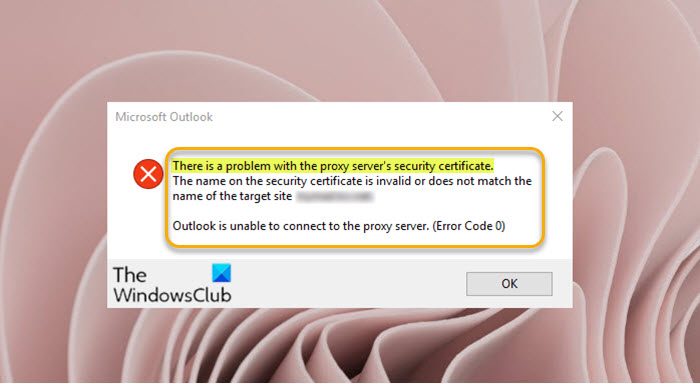
Microsoft Outlook устанавливает соединение с Exchange Server с помощью запроса HTTPS, который подтверждается сертификатами SSL. Однако многие пользователи сталкиваются с некоторыми проблемами с этими сертификатами, из-за которых их Outlook не может подключиться к прокси-серверу.
Outlook не принимает сертификаты SSL, подписанные только организацией. Outlook требует действительный и надежный сертификат SSL для установления безопасного и успешного подключения.
Преимущества использования SSL-сертификатов для Exchange Server
- При аутентификации SSL сообщения кодируются с помощью симметричного 256-значного шифрования и ключа подписи RSA из 2048 частей.
- Они используются для проверки вашего работника MS Exchange и предоставления подтверждения клиенту.
- Он дает подтверждение клиенту электронной почты, что он не ведет к мошенничеству, а является подтвержденной учетной записью Exchange.
- Действительный сертификат SSL устраняет требования к самозаверяющим сертификатам для всех клиентов электронной почты.
Причины, по которым Microsoft Outlook не может подключиться к прокси-серверу?
Помимо неполного сертификата безопасности SSL, существует несколько причин, по которым может возникнуть эта проблема:
- Для подключения к серверу требуется центр сертификации (ЦС).
- Если вы не доверяли центру сертификации в корне.
- Недействительный или отозванный сертификат.
- Сертификат не соответствует названию сайта.
- Неисправные надстройки сторонних производителей или надстройки браузера.
Ваш Outlook не работает с прокси? — Вот резолюция!
Это список сообщений об ошибках, которые могут возникнуть, когда Outlook пытается подключиться к серверу.
Ошибка 1: Проблема с сертификатом безопасности прокси-сервера% s. Outlook не может подключиться к этому серверу. (% s).
Ошибка 2: Проблема с сертификатом безопасности прокси-сервера% s. Имя в сертификате безопасности недействительно или не соответствует имени сайта. Outlook не может подключиться к этому серверу. (% s).
Ошибка 3: Проблема с сертификатом безопасности прокси-сервера% s. Сертификат безопасности не получен от доверенного удостоверяющего центра. Outlook не может подключиться к этому серверу. (% S) ».
Ошибка 4: Проблема с сертификатом безопасности прокси-сервера. Имя в сертификате безопасности недействительно или не соответствует имени целевого сайта outlook.office365.com. Outlook не может подключиться к прокси-серверу (код ошибки 0).
Решение для ошибки 1 или 2: проверьте сертификат
Прежде всего, вам следует проанализировать сертификат, а затем обратиться к системному администратору для решения проблемы. Для проверки сертификата выполните следующие действия:
1: В Microsoft Internet Explorer подключитесь к серверу RPC или к защищенному серверу.
Например, тип https: // www. имя_сервера.com/rpc в адресной строке веб-браузера и нажмите клавишу ВВОД.
2: Дважды щелкните значок замка, расположенный в правом нижнем углу веб-браузера.
3: Щелкните значок Подробности таб.
Обратите внимание на информацию в нижеприведенных полях:
- Действителен до — В нем указывается дата, до которой сертификат действителен.
- Предмет — Данные, представленные в поле «Тема», должны совпадать с названием сайта.
Решение для ошибки 3: установите доверенный корневой сертификат
Следуйте инструкциям по установке доверенного корневого сертификата:
- Щелкните Установить сертификат, когда на экране появится диалоговое окно Сертификат.
- Нажмите Следующий.
- Установите флажок, выберите разместить весь сертификат в следующем магазине.
- Нажмите Просматривать.
- Выбирать Доверенные корневые центры сертификации> ОК.
- Нажмите Далее >> Готово >> Нажмите ОК.
Решение для ошибки 4: отключите сторонние надстройки
Запустите Outlook в безопасном режиме, чтобы изолировать проблему. Следуйте инструкциям, чтобы сделать то же самое:
- Нажмите Пуск >> Выполнить.
- Тип outlook.exe / сейф, а затем щелкните Ok.
Если Outlook успешно запускается в безопасном режиме, возможно, проблема вызвана надстройкой стороннего производителя.
Проверьте наличие сторонних надстроек COM и отключите их. Для этого выполните следующие действия:
- Перейти к файлу меню> щелкните Параметры> Надстройки.
- В поле «Управление» щелкните Надстройки COM> Перейти.
- Снимите флажок рядом со сторонними надстройками, которые вы хотите отключить.
- Перезагрузите Outlook.
Иногда Outlook не может подключиться к прокси-серверу из-за повреждения файла OST. В таком случае вам необходимо восстановить поврежденный файл OST. Чтобы преобразовать поврежденный OST в работоспособное состояние, вы должны использовать Tool.
Утилита эффективно и легко восстанавливает сильно поврежденный файл без ограничения размера файла. Более того, вы можете восстановить безвозвратно удаленные данные из зашифрованного и полностью поврежденного файла. Функция быстрого и расширенного сканирования эффективно выполняет глубокий анализ данных OST.
Вывод
В этом блоге мы обсудили причины, по которым Outlook не может подключиться к прокси-серверу. Кроме того, мы перечислили все сообщения об ошибках, которые могут возникнуть при подключении Outlook к прокси-серверу.
После этого мы предоставили решение, чтобы исправить все эти сообщения об ошибках. Однако, если проблема вызвана проблемами, связанными с Outlook, такими как повреждение OST, мы предложили автоматический инструмент.
Содержание
- Проблема с сертификатом безопасности прокси-сервера
- Проблема с сертификатом безопасности прокси-сервера — ошибка Outlook
- Почему моему Outlook не доверяют?
- Почему я получаю предупреждение о сертификате безопасности?
- Как мне избавиться от ошибок сертификата безопасности?
- Почему моему сертификату электронной почты не доверяют?
- Outlook не может подключиться к автообнаружению прокси-сервера
- Outlook не может подключиться к автообнаружению прокси-сервера
- Почему Outlook говорит, что невозможно подключиться к прокси-серверу?
- Что означает прокси-электронная почта?
Проблема с сертификатом безопасности прокси-сервера
Вы можете получить сообщение об ошибке. Проблема с сертификатом безопасности прокси-сервера, когда Outlook пытается подключиться к серверу с помощью RPC-соединения или HTTPS-соединения. В этом посте мы определим потенциальные причины, а также предложим наиболее адекватные решения для решения этой проблемы.
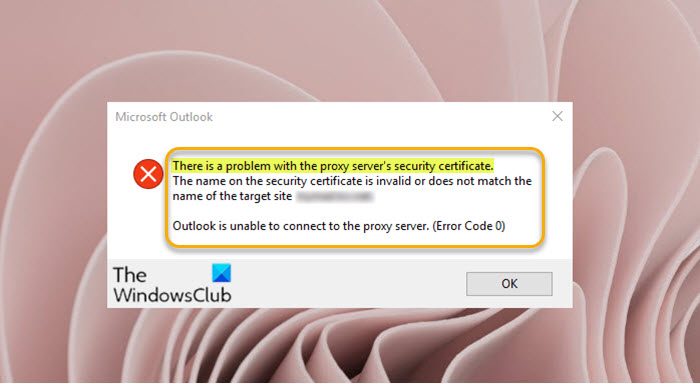
Когда вы столкнетесь с этой проблемой, вы получите следующее полное сообщение об ошибке;
Проблема с сертификатом безопасности прокси-сервера.
Имя в сертификате безопасности недействительно или не соответствует имени целевого сайта webmail.domain.com.
Программы для Windows, мобильные приложения, игры — ВСЁ БЕСПЛАТНО, в нашем закрытом телеграмм канале — Подписывайтесь:)
Outlook не может подключиться к прокси-серверу. (Код ошибки 0)
Возможные варианты сообщения об ошибке с сопровождающим кодом ошибки при возникновении ошибки могут быть следующими:
- Проблема с сертификатом безопасности прокси-сервера% s. Outlook не может подключиться к этому серверу.
- Проблема с сертификатом безопасности прокси-сервера% s. Имя в сертификате безопасности недействительно или не соответствует имени сайта. Outlook не может подключиться к этому серверу.
- Проблема с сертификатом безопасности прокси-сервера% s. Сертификат безопасности не получен от доверенного удостоверяющего центра. Outlook не может подключиться к этому серверу.
Согласно документации Microsoft, эта проблема может возникнуть, если выполняется одно или несколько из следующих условий:
- Для подключения к серверу требуется центр сертификации (ЦС).
- Вы не доверяли центру сертификации в корне.
- Сертификат может быть недействительным или отозванным.
- Сертификат не соответствует названию сайта.
- Сторонняя надстройка или сторонняя надстройка браузера препятствует доступу.
Проблема с сертификатом безопасности прокси-сервера — ошибка Outlook
Если вы столкнулись с этой проблемой на своем ПК с Windows 11/10, вы можете попробовать наши рекомендуемые решения ниже в произвольном порядке и посмотреть, поможет ли это исправить сообщение об ошибке Outlook. Проблема с сертификатом безопасности прокси-сервера.
- Проверить сертификат прокси-сервера
- Установите доверенный корневой сертификат
- Отключить стороннюю надстройку в Outlook
- Отключить сторонние надстройки браузера
- Настройка параметров прокси-сервера Exchange вручную в Outlook
Давайте посмотрим на описание процесса, связанного с каждым из перечисленных решений.
1]Проверить сертификат прокси-сервера
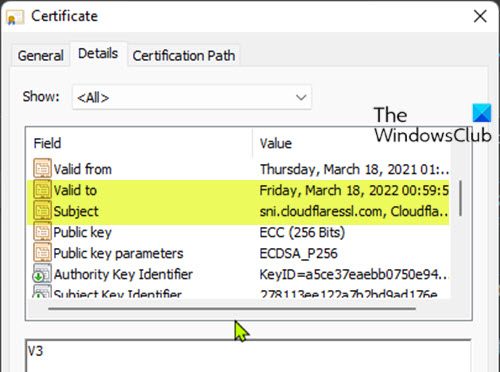
Это решение требует, чтобы вы проверили сертификат, а затем обратитесь к системному администратору, чтобы решить эту проблему. Проблема с сертификатом безопасности прокси-сервера проблема.
Чтобы проверить сертификат прокси-сервера, сделайте следующее:
- Откройте браузер Edge на вашем ПК с Windows 11/10.
- Введите или скопируйте и вставьте приведенный ниже URL-адрес в адресную строку веб-браузера и нажмите Enter. Заменить название сервера заполнитель с именем сервера RPC или именем защищенного сервера.
- Затем щелкните значок замка в адресной строке.
- Во всплывающем меню щелкните Безопасное соединение.
- Щелкните значок сертификата безопасности, чтобы просмотреть сертификат безопасности.
- На странице свойств сертификата безопасности щелкните вкладку Сведения.
- Теперь запишите информацию в полях, выделенных на изображении выше.
В поле Действителен до должна быть указана дата, до которой сертификат действителен. Данные в поле «Тема» должны совпадать с названием сайта. Если это не так, обратитесь к своему ИТ-администратору.
2]Установите доверенный корневой сертификат
Это решение требует установки доверенного корневого сертификата на клиентском компьютере Windows 11/10.
- Когда возникает ошибка и появляется диалоговое окно «Сертификат», нажмите «Установить сертификат».
- Нажмите «Далее.
- Установите флажок Поместить весь сертификат в следующее хранилище.
- Щелкните Обзор.
- Щелкните Доверенные корневые центры сертификации.
- Щелкните ОК.
- Нажмите «Далее.
- Щелкните Готово.
- Щелкните ОК.
3]Отключить сторонние надстройки в Outlook
Еще одно жизнеспособное решение для исправления рассматриваемой ошибки — отключить стороннюю надстройку в Outlook. Для этого вам сначала нужно запустить Outlook в безопасном режиме, и если Outlook успешно открывается в безопасном режиме, скорее всего, ошибка вызвана сторонними надстройками.
Чтобы отключить сторонние надстройки COM в Outlook, сделайте следующее:
- Запустите Outlook в безопасном режиме.
- В меню «Файл» выберите «Параметры»> «Надстройки».
- В поле «Управление» щелкните «Надстройки COM> Перейти».
- Теперь снимите флажок для сторонних надстроек, которые вы хотите отключить.
- Перезапустите Outlook.
4]Отключить сторонние надстройки браузера.
В зависимости от вашего браузера для этого решения необходимо отключить сторонние надстройки браузера и посмотреть, поможет ли это решить проблему. В противном случае попробуйте следующее решение.
5]Вручную настройте параметры прокси-сервера Exchange в Outlook
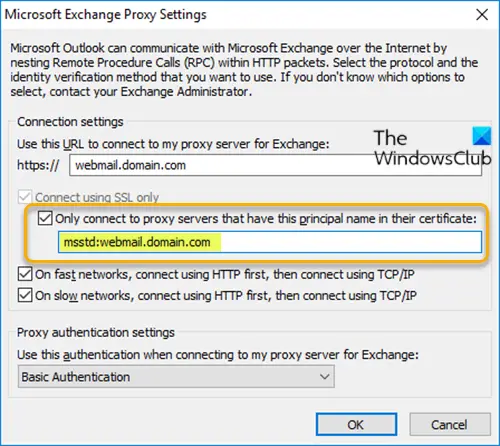
Чтобы вручную настроить параметры прокси-сервера Exchange в Outlook, сделайте следующее:
- Откройте Microsoft Outlook.
- Перейдите в «Настройки учетной записи»> «Дополнительные настройки»> «Подключение»> «Настройки прокси-сервера Exchange».
- Теперь введите адрес ниже в поле Подключаться только к прокси-серверам, у которых есть это основное имя в поле сертификата.
В качестве альтернативы, чтобы добиться того же результата, сделайте следующее:
- Нажмите клавишу Windows + X, чтобы открыть меню опытного пользователя.
- Коснитесь A на клавиатуре, чтобы запустить PowerShell в режиме администратора / с повышенными правами.
- В консоли PowerShell введите или скопируйте и вставьте команду ниже и нажмите Enter.
Set-OutlookProvider EXPR -CertPrincipalName: $ null
- Закройте PowerShell при выполнении командлета.
Связанное сообщение: Ошибка 0x80004005, сбой операции в Outlook
Почему моему Outlook не доверяют?
Если вы столкнулись с Ошибка сертификата безопасности Outlook.com или сообщение об ошибке Сервер, к которому вы подключены, использует сертификат безопасности, который не может быть проверен. — наиболее распространенной причиной этой ошибки является неправильное имя хоста, настроенное в Microsoft Outlook.
Почему я получаю предупреждение о сертификате безопасности?
Причина, по которой вы можете получать предупреждение о сертификате безопасности на вашем ПК с Windows 11/10, связана с неправильной датой и временем. Сертификаты безопасности используются веб-браузерами и компьютерами, чтобы убедиться, что конкретный сайт безопасен. Таким образом, если на вашем компьютере неправильная дата и время, это может привести к тому, что сертификаты будут отображаться недействительными, и ваш веб-браузер начнет выдавать предупреждения системы безопасности. Итак, убедитесь, что дата и время на вашем компьютере правильные.
Как мне избавиться от ошибок сертификата безопасности?
Чтобы избавиться от ошибок сертификата безопасности в Windows 11/10, вам необходимо отключить эту опцию. Следуйте этим инструкциям:
- Откройте Панель управления.
- Выберите Свойства обозревателя.
- Щелкните вкладку Дополнительно.
- Прокрутите вниз до раздела Безопасность.
- В разделе «Безопасность» снимите флажок «Предупреждать о несоответствии адреса сертификата».
- Нажмите Применить> ОК, чтобы сохранить изменения.
- Перезагрузите компьютер.
Почему моему сертификату электронной почты не доверяют?
Наиболее вероятная причина того, что вашему сертификату электронной почты не доверяют, — неправильные настройки электронной почты. Когда вы получаете сообщение об ошибке сертификата небезопасно для своей электронной почты, это связано с тем, что вы синхронизировали учетную запись электронной почты, которая принадлежит вам или домену вашей организации, но есть несоответствие в настройках SMTP / IMAP, настройках порта или домене. настройки имени.
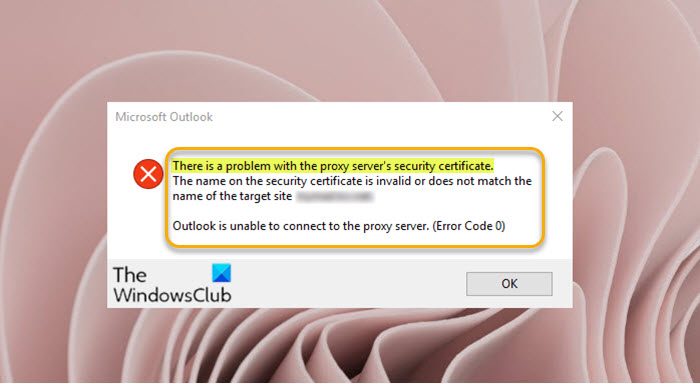 .
.
Программы для Windows, мобильные приложения, игры — ВСЁ БЕСПЛАТНО, в нашем закрытом телеграмм канале — Подписывайтесь:)
Источник
Outlook не может подключиться к автообнаружению прокси-сервера
Некоторые пользователи Microsoft Outlook после обновления до Windows 11 начали сообщать, что заметили, что некоторые версии Outlook, включая Outlook для Microsoft 365 в их системе, которые раньше подключались к внутреннему серверу Exchange, больше не работают с сообщением об ошибке Outlook не может подключиться к прокси-серверу. автообнаружение сервера. В этом посте представлены наиболее применимые решения проблемы.
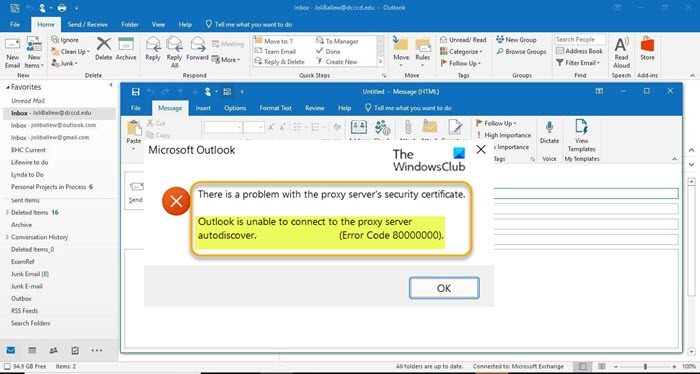
При возникновении этой проблемы вы получите следующее полное сообщение об ошибке с кодом ошибки;
Microsoft Outlook
Проблема с сертификатом безопасности прокси-сервера.
Outlook не может подключиться к автообнаружению прокси-сервера. (Код ошибки 80000000).
Outlook не может подключиться к автообнаружению прокси-сервера
Если вы столкнулись с Outlook не может подключиться к автообнаружению прокси-сервера проблема на вашем устройстве с Windows 11/10, вы можете попробовать наши рекомендуемые ниже решения в произвольном порядке, чтобы решить проблему в вашей системе.
Программы для Windows, мобильные приложения, игры — ВСЁ БЕСПЛАТНО, в нашем закрытом телеграмм канале — Подписывайтесь:)
- Начальный контрольный список
- Включите TLS 1.0 на локальном компьютере с Windows 11.
- Добавьте TLS 1.2 на сервер Exchange.
- Обновите сервер Exchange
Давайте взглянем на описание процесса, связанного с каждым из перечисленных решений.
1]Начальный контрольный список
Прежде чем попробовать приведенные ниже решения, вы можете сделать следующее и после каждой задачи посмотреть, может ли Outlook теперь без проблем подключиться к автообнаружению прокси-сервера:
- Проверьте совместимость клиента Outlook с версией сервера Exchange. Например, Microsoft 365 не поддерживается для Exchange 2010. Если что-то не так при использовании Microsoft 365 и Exchange 2010, несовместимость также может повлиять на это. В этом случае установите соответствующий совместимый клиент Outlook, например Outlook 2013. Кроме того, чтобы дополнительно подтвердить, связана ли проблема с клиентом Outlook, вы можете попробовать войти в Outlook Web App (OWA) и проверить, нормально ли он работает.
- Проверьте, запущена ли служба автообнаружения. Поскольку рассматриваемая проблема связана с автообнаружением, вы можете следовать инструкциям в этом сообщении, чтобы протестировать подключение автообнаружения с помощью клиента Outlook. Кроме того, убедитесь, что на вашем ПК нет проблем с подключением к Интернету и что сервер Exchange не находится в автономном режиме.
- Локальные пользователи могут запускать Microsoft Remote Connectivity Analyzer, а пользователи Office 365 могут запускать Microsoft Support and Recovery Assistant.
- Вы можете добавить имя/запись MX вашего сервера Exchange в список исключений прокси и посмотреть, поможет ли это. Кроме того, вы можете попробовать использовать VPN локально в своей сети.
2]Включите TLS 1.0 на локальном компьютере с Windows 11.
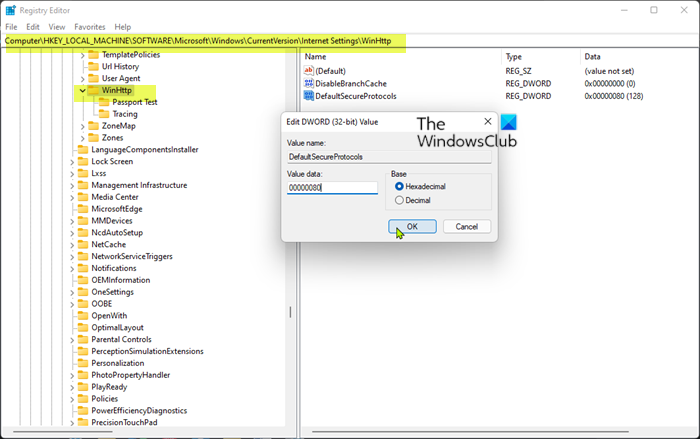
Это скорее обходной путь, чем решение. Однако это действие не рекомендуется, поскольку протокол TLS 1.0 устарел и от него следует отказаться. Тем не менее, если вам нужно немедленно решить проблему, о которой идет речь, вы можете включить или включить TLS 1.0 через реестр на локальном компьютере с Windows 11. Сделайте следующее:
Поскольку это операция реестра, в качестве необходимой меры предосторожности рекомендуется создать резервную копию реестра. После этого вы можете действовать следующим образом:
- В этом месте на правой панели дважды щелкните запись DefaultSecureProtocols, чтобы изменить ее свойства.
Если ключ отсутствует, щелкните правой кнопкой мыши пустое место на правой панели, а затем выберите «Создать»> «Значение DWORD (32-разрядное)», чтобы создать раздел реестра, а затем переименуйте его соответствующим образом и нажмите «Ввод».
- Дважды щелкните новую запись, чтобы изменить ее свойства.
- Введите 00000080 в Вценные данные поле.
- Нажмите OK или Enter, чтобы сохранить изменения.
- Затем перейдите к пути реестра ниже и повторите шаги, как указано выше:
- Выйдите из редактора реестра, когда закончите.
- Перезапустить компьютер.
3]Добавьте TLS 1.2 на сервер Exchange.
Windows 11 по умолчанию отключает TLS 1.0 и TLS 1.1, а Exchange 2010, работающий на Windows 2008 R2, использует TLS 1.0. Как сообщалось в некоторых случаях, рассматриваемая проблема возникла, когда клиентские машины с Windows 10 были обновлены до Windows 11, и проблема наблюдается только на рабочих станциях, подключенных за пределами подсети, к которой подключен сервер. То есть все рабочие станции, подключенные к той же подсети, что и сервер, после обновления до Windows 11 работали нормально, но на всех рабочих станциях за пределами этой подсети произошел сбой с прокси-сервером (код ошибки 80000000).
Это безопасный обходной путь, который требует, чтобы ИТ-администратор добавил TLS 1.2 на серверы Exchange, а затем перезагрузил сервер. Это работает, потому что Windows 11 по умолчанию поддерживает TLS 1.2.
Ниже приведены разделы реестра, которые можно добавить с помощью командной строки:
- Добавлен DWORD: DisabledByDefault = 00000000 (0)
- Добавлен DWORD: Enabled = 00000001 (1)
- Добавлен DWORD: DisabledByDefault = 00000000 (0)
- Добавлен DWORD: Enabled = 00000001 (1)
- Добавлен DWORD: SystemDefaultTlsVersions = 00000001 (1)
- Добавлен DWORD: SystemDefaultTlsVersions = 00000001 (1)
4]Обновите сервер Exchange
Например, поддержка Exchange Server 2010 закончилась 13 октября 2020 г. Для удобства пользователей рекомендуется обновить сервер Exchange до более новой версии с помощью поставщика услуг Интернета (ISP), почтового сервера компании или ИТ-отдела. администратор. После обновления Exchange вы можете обновить и переустановить последнюю версию клиента Outlook для Windows 11/10.
Надеюсь, этот пост поможет вам!
Почему Outlook говорит, что невозможно подключиться к прокси-серверу?
Эта проблема может возникнуть, если выполняется одно или несколько из следующих условий:
- Для подключения к серверу требуется центр сертификации (ЦС).
- Вы не доверяете корневому центру сертификации.
- Сертификат может быть недействительным или отозван.
Что означает прокси-электронная почта?
Почтовый прокси-сервер — это автономная машина, расположенная перед фактическим почтовым сервером. Почтовый прокси-сервер настроен для предоставления любой или всех следующих услуг: Электронная почта через Интернет через IMAP.
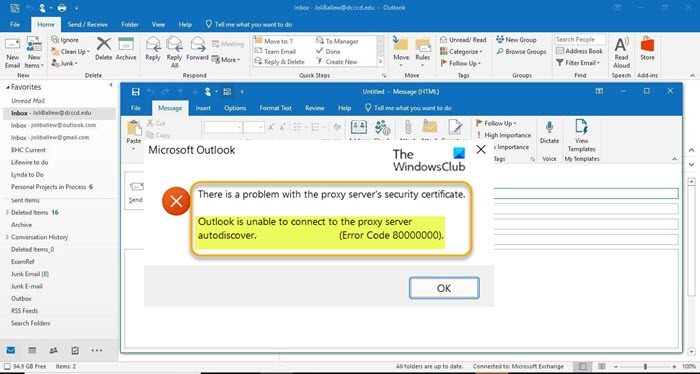
Программы для Windows, мобильные приложения, игры — ВСЁ БЕСПЛАТНО, в нашем закрытом телеграмм канале — Подписывайтесь:)
Источник